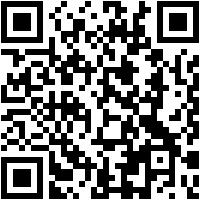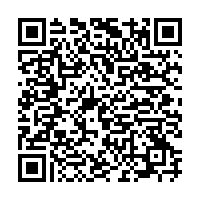SMS war die bevorzugte Kommunikationsmethode von Mobiltelefonbenutzern mit anderen Personen. Ein schneller Weg, aber es gab einige Grenzen, unterhalb derer man natürlich für jede Nachricht bezahlen musste. Im Laufe der Jahre hat sich seit ihrer Einführung eine Alternative entwickelt ist bereits der Publikumsliebling: WhatsApp.
Das Äquivalent kostenlose Instant-Messaging-Anwendung die sich in vielen Bereichen zu einem perfekten Werkzeug entwickelt hat. Seit dem Start im Jahr 2009 und der Übernahme durch Facebook im Jahr 2014 , gerade aufgewachsen und hat Funktionen aller Art implementiert. Jetzt ist es nicht nur für Gespräche nützlich, sondern auch für den schnellen und einfachen Austausch von Dokumenten und audiovisuellem Material.
Tatsächlich hat es eine sehr nützliche Alternative für den Benutzer, der viele Stunden vor dem Computer verbringt, das WhatsApp Web . Dies ist eine Online-Version, die von Computern aus zugänglich ist und es Ihnen ermöglicht, das Beste daraus zu machen, ohne ständig auf das Mobiltelefon zurückgreifen zu müssen, und es ist diese Nützlichkeit und allgemeine Unkenntnis seiner Existenz, die viele überrascht So verbinden Sie sich mit WhatsApp Web und Mobile . Obwohl wir hier alle diese Zweifel vollständig zerstreuen werden.
Schritte zum Verbinden mit WhatsApp auf meinem Telefon oder Tablet
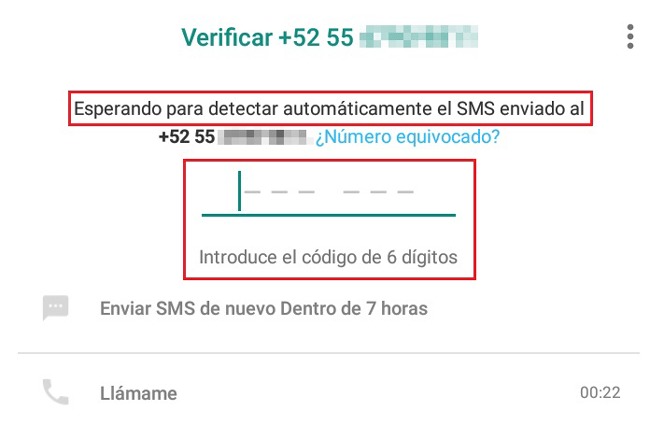
Diese Anleitung, die wir mitbringen, hilft Ihnen dabei, die Schritte zu kennen, die beim Verbinden zu befolgen sind mit Ihrem Benutzerkonto in den beiden bestehenden Versionen dieser Anwendung. Entweder Sie möchten von Ihrem Telefon oder dem Computer, an dem Sie arbeiten, darauf zugreifen oder wie Sie Ihre Freizeit verbringen, hier erklären wir Ihnen Schritt für Schritt und immer mit Liebe zum kleinsten Detail, damit Sie sich nie verirren. Alle Vorteile dieses Dienstes zu genießen, steht allen offen.
falls Sie es wollen Per Handy oder Tablet mit WhatsApp verbinden , ist der Prozess sehr einfach, da er für diese Art von Plattform entwickelt wurde. Es dauert nur wenige Minuten und bereitet die Bewerbung sofort auf die Kommunikation mit den gewünschten Kontakten vor. Bad, Wir erklären Ihnen alle Schritte, die Sie ausführen müssen, um eine Verbindung zu dieser mobilen Anwendung herzustellen:
- Zuerst Sie müssen die Anwendung installieren . Öffnen Sie den digitalen Store Ihres Geräts (Google Play Store auf Android oder App Store auf iPhone / iPad). Suche nach “Begriff” WhatsApp Messenger »Im aktivierten Bereich und wählen Sie das erste zur Installation vorgeschlagene Ergebnis aus.
- Wenn die Installation abgeschlossen ist, Dann öffne die Anwendung . Suchen Sie das Symbol, auf dem sich die Anwendungen normalerweise befinden, und klicken Sie darauf, um darauf zuzugreifen. Jetzt ist es an der Zeit, mit der Verbindung zu beginnen.
- Beim Betreten erscheint ein Fenster Bitten Sie darum, die Nutzungsbedingungen und die Datenschutzrichtlinie des Unternehmens zu lesen und ihnen zuzustimmen . Muss ” Akzeptieren und weitermachen “Weitermachen.
- Danach werden Sie gefragt, ob Sie möchten bestimmte Lizenzen erteilen für die Anwendung. Sie können sie jetzt zuweisen oder für später entfernen, aber Sie müssen sie früher oder später akzeptieren, um alle Funktionen nutzen zu können.
- Der nächste Schritt ist zu Bestätigen Sie die Kopplung des Telefons . Geben Sie die Nummer ein, die Sie verwenden weil eine SMS mit Passwort verschickt wird und wenn es in demselben Terminal durchgeführt wird, von dem aus der Prozess ausgeführt wird, wird er automatisch, ohne dass ein Eingriff erforderlich ist.
- Wenn Ihr Profil in der Vergangenheit erstellt wurde Was macht Sinn, wenn wir es verbinden Sie werden gefragt, ob Sie Ihren Benutzernamen und Ihr Profilbild ändern möchten . Sie können sie unverändert lassen oder in den entsprechenden Feldern verwenden, was Sie möchten.
* Hinweis: Damit können Sie WhatsApp auf Ihrem Gerät verwenden . Jetzt müssen Sie nur noch die Anwendung öffnen, um sie zu verwenden, ohne diese Schritte zu wiederholen, da Ihr Profil gespeichert wird, um den Zugriff von nun an viel bequemer zu gestalten. jedoch Wenn Sie das Terminal zurücksetzen oder zu einem anderen Modell wechseln, müssen Sie es wiederholen .
Melden Sie sich an und öffnen Sie WhatsApp Web online von meinem Computer oder Desktop
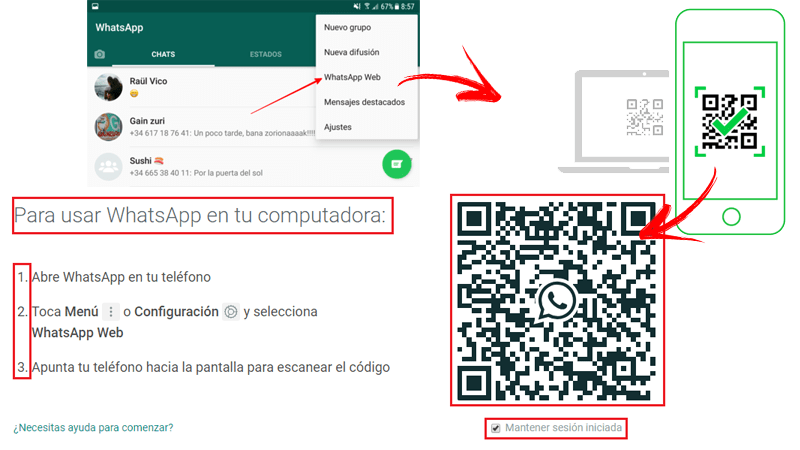
diese Instant Messaging-Anwendung Beliebt bietet die Möglichkeit der Nutzung per PC. Benutzer, die mit Computern arbeiten oder einfach lieber den Vorteil haben, dass sie nicht auf ihr Handy schauen müssen, um es zu benutzen WhatsApp-Web .
„UPDATE ✅ Möchten Sie auch von Ihrem Handy oder Smartphone von Ihrem Windows- oder Mac-Computer aus auf WhatsApp zugreifen und es nutzen? Sie sind sich nicht sicher, wie Sie auf Wasap Web zugreifen können, indem Sie den QR-Code scannen? ⭐ KOMM HIER ⭐ und ich erkläre dir ✅ SCHRITT SCHRITT ✅ dass du das ohne Probleme schaffst und das erste ab JETZT! “
Der Zugriff auf WhatsApp Web über das Internet von Ihrem Computer oder PC ist einfach wie Sie sehen können, wenn Sie diese Schritte befolgen, die wir unten bereitstellen:
- Zuallererst mit Ihrem Computer vor Ihnen, Öffnen Sie Ihren Webbrowser normalerweise verwenden und geben Sie die folgende URL ein: https://web.whatsapp.com . Wenn Sie dies tun, gelangen Sie zum Hauptbildschirm der Online-Version dieses Programms.
- Der angezeigte Hauptbildschirm zeigt Ihnen auf sehr einfache und klare Weise den Prozess, den Sie befolgen müssen und was genau Sie tun müssen. Also hör auf ihn und Öffnen Sie nun die WhatsApp-Anwendung auf Ihrem Mobiltelefon.
- Wenn Sie dies tun, gehen Sie nach rechts und Klicken Sie auf das Symbol, das aus drei vertikal angeordneten Kreisen besteht , öffnet ein Dropdown-Menü.
- Klicken Sie in diesem Menü auf » WhatsApp-Web “Es erscheint ein Bildschirm, in dem die Kamera eingeschaltet ist einen QR-Code lesen.
- Wenn Sie auf den Computer schauen, sehen Sie, dass auf der Seite, auf der Sie sich befinden, ein solcher Code immer sichtbar ist. Möglicherweise müssen Sie auf die große Schaltfläche klicken, die mit der Schaltfläche geliefert wurde “Klicken, um QR-Code zu aktualisieren” mach es jetzt Zentrieren Sie das Feld mit der Kamera auf dem Bildschirm Ihres Telefons, damit Sie es scannen können .
- Wenn es erkennt, passiert etwas, das fast automatisch passiert, WhatsApp Web wird vollständig auf Ihrem Computer geöffnet . Sie haben sofortigen Zugriff auf alle offenen Anrufe und können alle Funktionen normal nutzen.
* Notiz: Senden und empfangen Sie Dateien, Anrufe, Videoanrufe, Einzel- und Gruppenanrufe … Alles verfügbar, wenn du verbindest dich mit whatsapp für computer . Dies ist eine weitere Möglichkeit, diese Anwendung zu nutzen, die für viele bereits zu einem weiteren Arbeits- und Kommunikationswerkzeug geworden ist.
Ist es möglich, WhatsApp Web zu öffnen und sich ohne QR-Code anzumelden?

Der QR-Code ist ein obligatorischer Schritt, um über einen Computer eine Verbindung zu WhatsApp Web herzustellen . Das Team hinter der Anwendung und das Unternehmen haben diese Funktion implementiert in der Lage sein, die Identität des betreffenden Benutzers zu überprüfen und verhindern Sie Identitätsdiebstahl mit dem Telefon, das während dieser Sitzung gestartet wurde.
Viele Benutzer versuchen herauszufinden, ob dies möglich ist um sich ohne QR-Code mit WhatsApp Web zu verbinden weil sie Probleme mit ihrer Smartphone-Kamera haben oder einfach eine bequemere Alternative suchen und Die Antwort ist nein . Es gibt keine Möglichkeit, dies zu tun, es ist eine Grundvoraussetzung und ohne die Sie dieses Online-Tool nicht auf einem Computer verwenden können.
Es ist jedoch möglich Verwenden Sie WhatsApp auf einem Computer, ohne auf dieses Webtool zurückzugreifen . Es gibt Android- und iOS-Emulatoren Ausgestattet mit Netzwerkverbindungsfunktionen und in der Lage, die Bedienung eines Smartphones oder Tablets sehr genau nachzuahmen. Wenn die Sätze wie BlueStacks sind installiert und richtig konfiguriert ist, kann die Instant Messaging-Anwendung auf Ihren Computer heruntergeladen und über dieses Programm verwendet werden.
Lade den BlueStacks APP Player für PC herunter
Es ist eine Alternative Dies kann jedoch zu Konflikten mit dem Mobiltelefon führen Verknüpfung obligatorisch für Google Benutzerkonto zum Herunterladen von Anwendungen und sogar einige Inkonsistenzen bei der gleichzeitigen Verwendung von WhatsApp auf beiden Geräten. Dies ist jedoch die einzige Möglichkeit, sich fortzubewegen Verwenden Sie dieses Programm auf einem Computer, ohne einen QR-Code zu lesen .
Wenn Sie Fragen haben, hinterlassen Sie sie in den Kommentaren, wir werden uns so schnell wie möglich mit Ihnen in Verbindung setzen und es wird für andere Mitglieder der Community sehr hilfreich sein. Vielen Dank